您的位置: 首页 > 企业新闻> 高拍仪怎么保存图片 ?
高拍仪怎么保存图片 ?
发布者:哲林平台
发布时间:2018-11-06 17:08:53
在很多行业的工作中,会需要录入一些文稿和破旧纸张,传统的扫描仪扫描时间长,遇到破旧纸张也不能自动走纸,给工作带来麻烦。高拍仪的诞生,解决了这些麻烦。但是,有的新手用户在使用高拍仪时,不明白高拍仪怎么保存图片,具体要怎么操作呢,一起来看看吧!
以下以哲林高拍仪为例,具体讲解使用方法。
一、电脑连接哲林高拍仪,打开哲林高拍仪的软件界面;
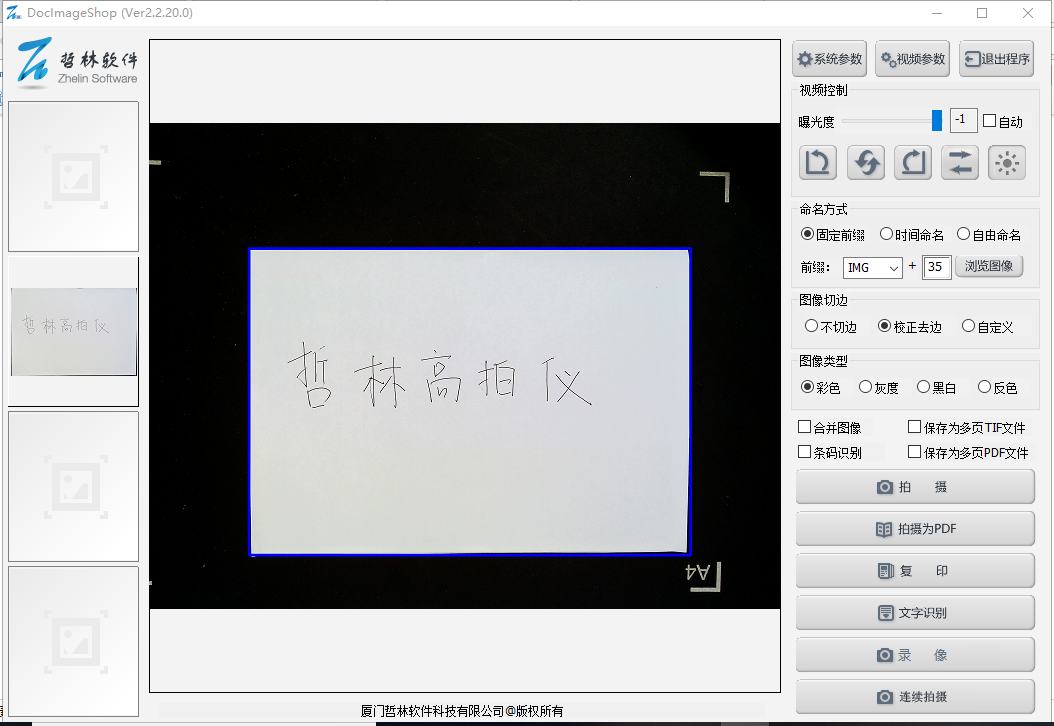
二、在哲林高拍仪软件界面点击【系统参数】,在出现的弹窗中找到【高级功能】,用户可以看到拍摄的存储路径,可点击【更改】更换存储路径;
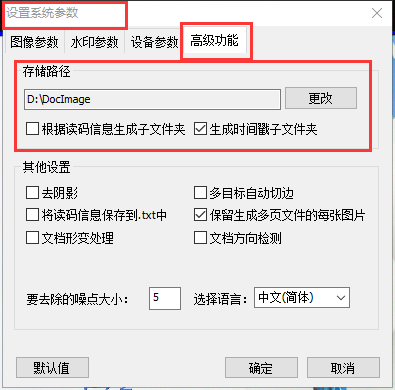
三、在拍摄照片前,需要对图片进行命名,在功能区找到【命名方式】,选择【固定前缀】;
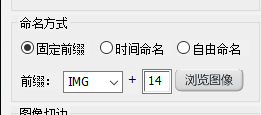
图片保存效果:
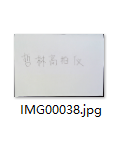
四、【命名方式】里选择【时间命名】;
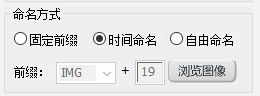
图片保存效果:
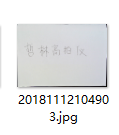
五、选择【自由命名】的方式;
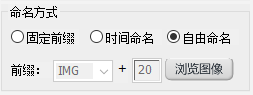
图片保存效果:

以上就是关于高拍仪如何保存图片的具体内容啦,方法简单易懂。
如果想知道更多高拍仪如何拍摄的知识,请访问官网哦。
-
98.7%的人还看了
-
全站最热资讯